如何用3dmax建一个简单的弧形长廊
来源:网络收集 点击: 时间:2024-08-07【导读】:
现在很多小区或者公园里都会经常看见一些长廊,很简单的长廊,然后再种一些爬藤的花草,就会显得特别好看。那么,怎么用简单的工具画一个长廊模型呢?工具/原料more3dmax9方法/步骤1/17分步阅读 2/17
2/17 3/17
3/17 4/17
4/17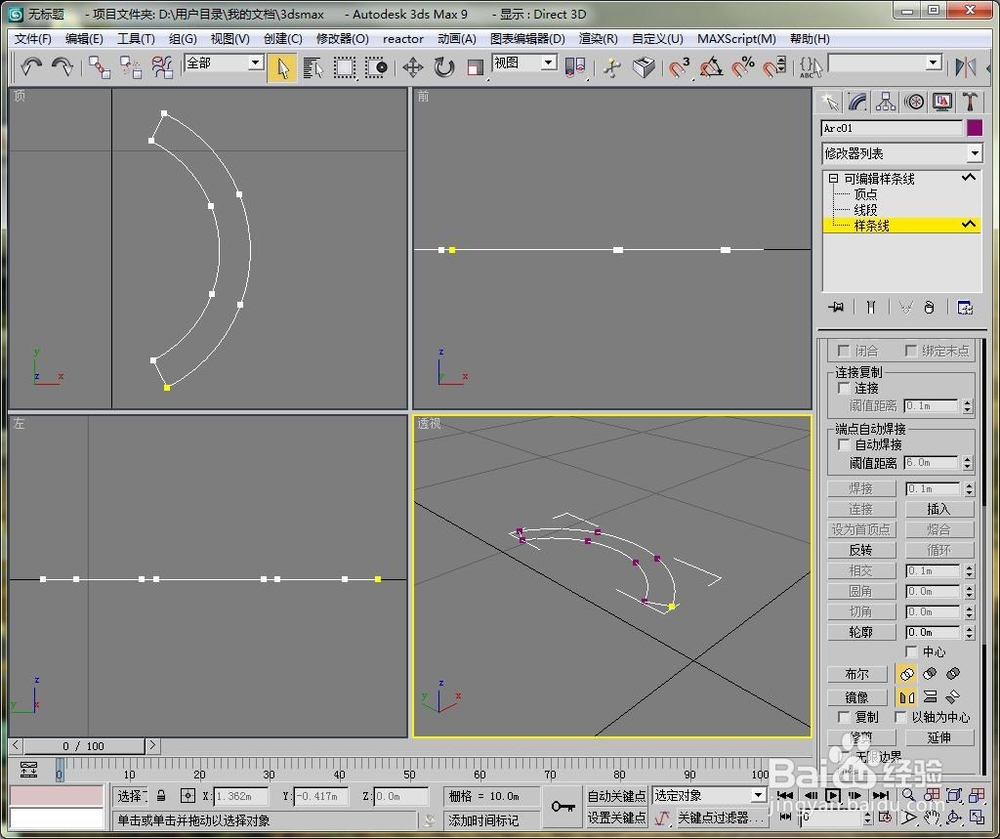 5/17
5/17 6/17
6/17 7/17
7/17 8/17
8/17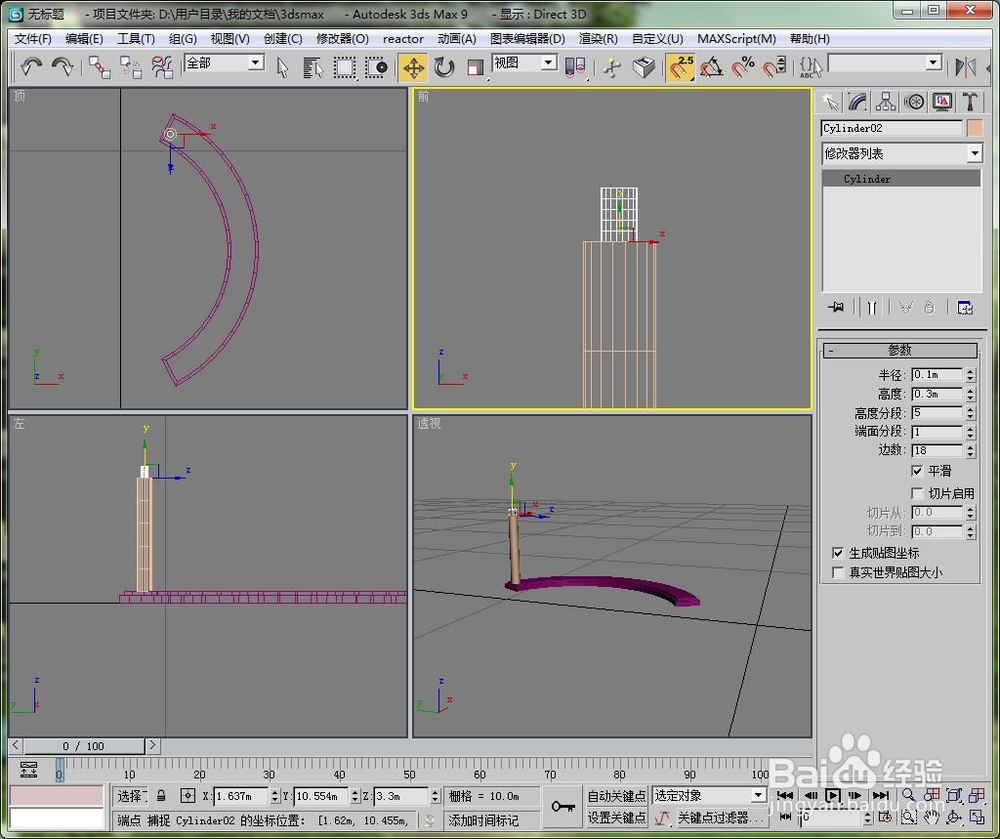 9/17
9/17 10/17
10/17 11/17
11/17 12/17
12/17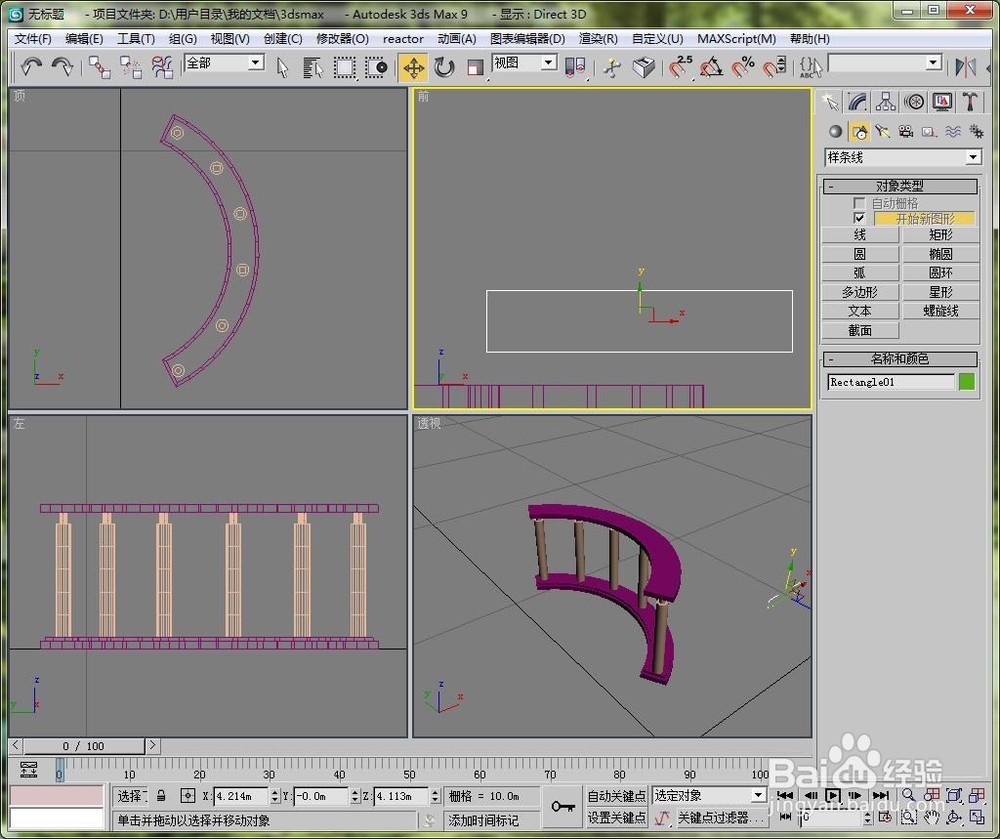 13/17
13/17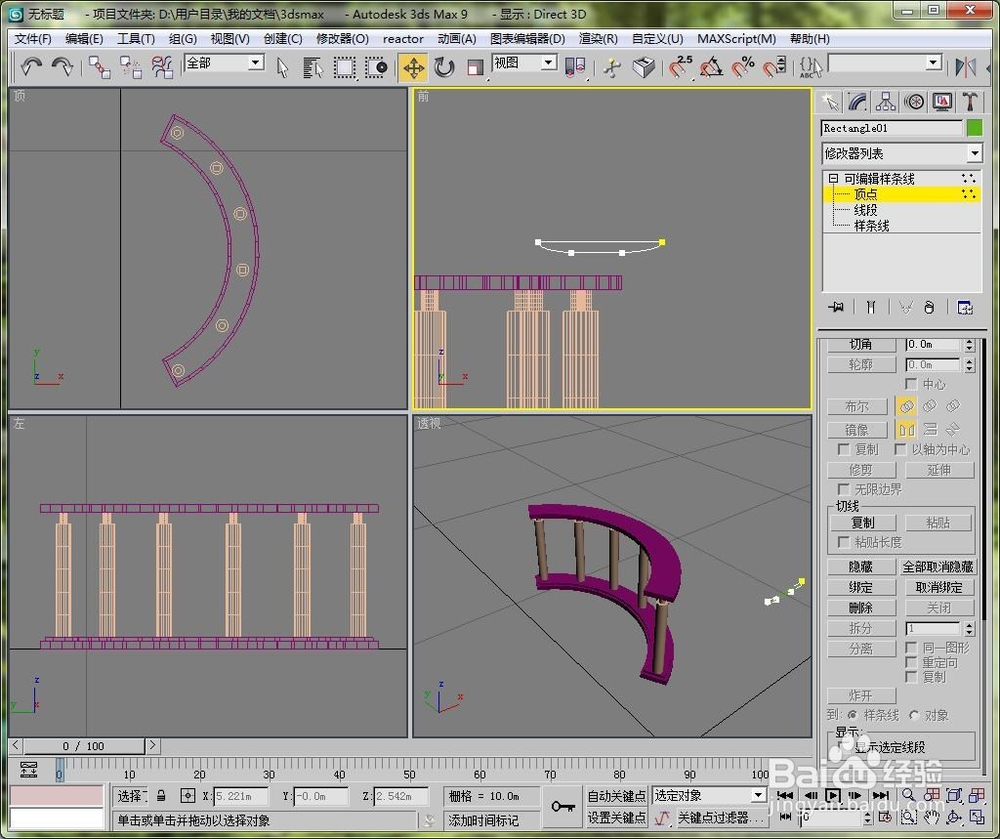 14/17
14/17 15/17
15/17 16/17
16/17 17/17
17/17 3DMAX
3DMAX
首先在创建面板下选择样条线,然后选择弧线。在顶视图中画一个弧段
 2/17
2/17弧段半径等根据需要设置。
右击该弧线,将其转换成可编辑样条线
 3/17
3/17选择可编辑样条线下的样条线,在轮廓里选择移动的轮廓值
 4/17
4/17这样就可以形成一个闭合的半弧状
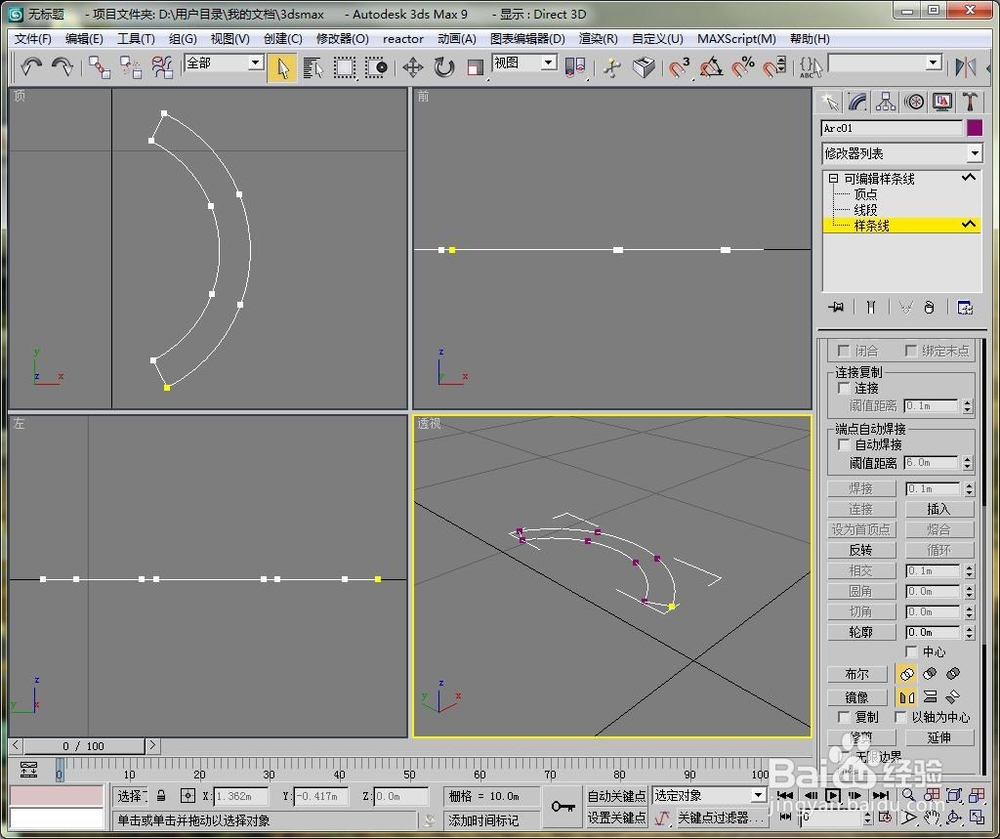 5/17
5/17给这个弧形 添加一个倒角修改器
 6/17
6/17在倒角下方的参数里设置三个级别的高度及轮廓
 7/17
7/17然后回到创建面板,创建圆柱体作为柱子。
 8/17
8/17复制一个圆柱,将参数设置小一点。然后将这两个圆柱体成组
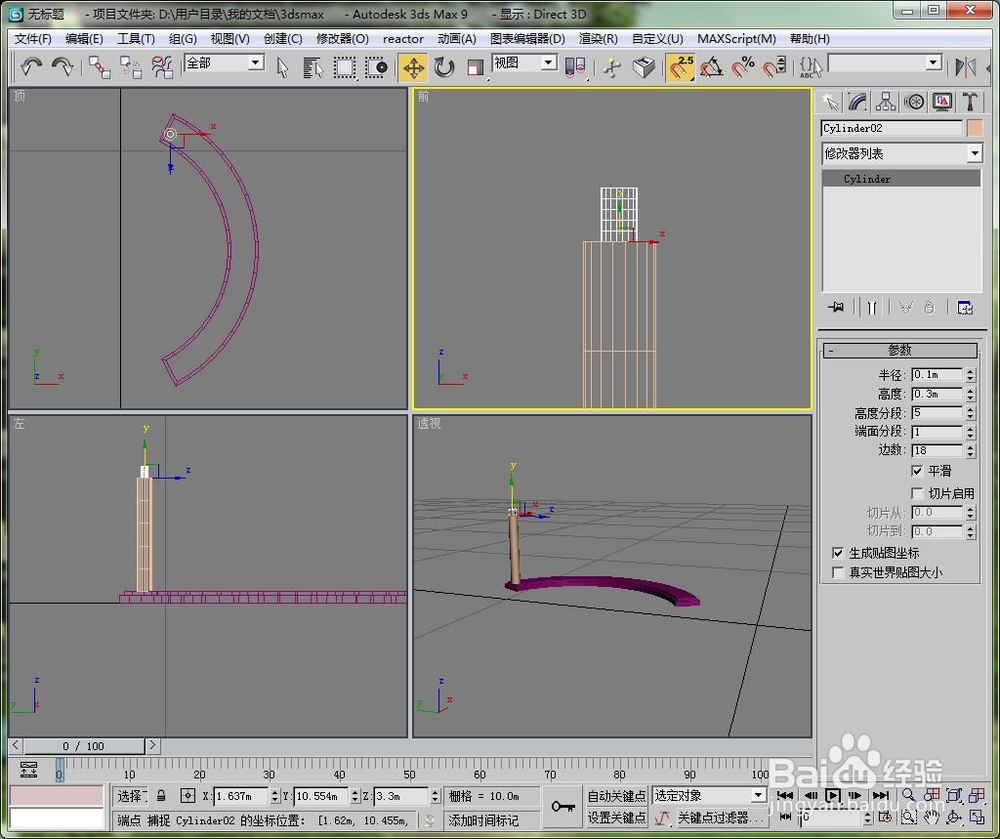 9/17
9/17复制柱子,放在下方的圆弧上方。
 10/17
10/17然后在做一个相同的圆弧,或者将下方的圆弧复制上去,删掉倒角修改器
 11/17
11/17给这个圆弧加载一个挤出修改器,设置一个挤出高度
 12/17
12/17然后在前视图里画一个矩形,做好就是梁。
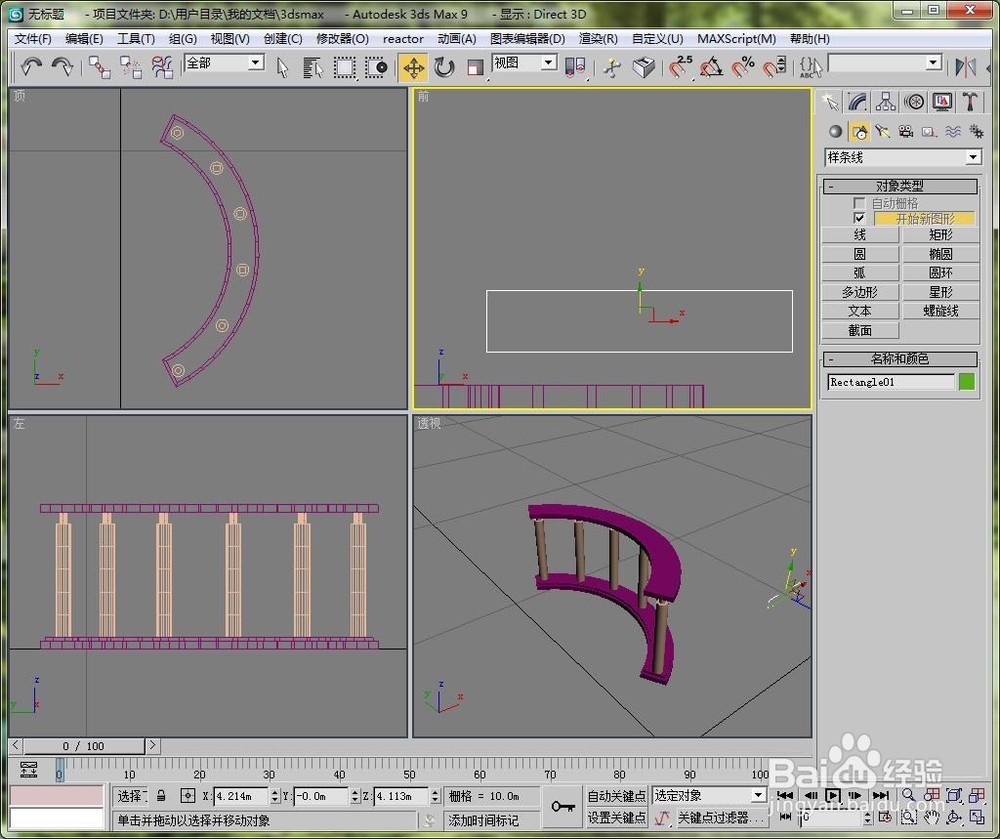 13/17
13/17将矩形转换成可编辑样条线,改变一下矩形的形状。
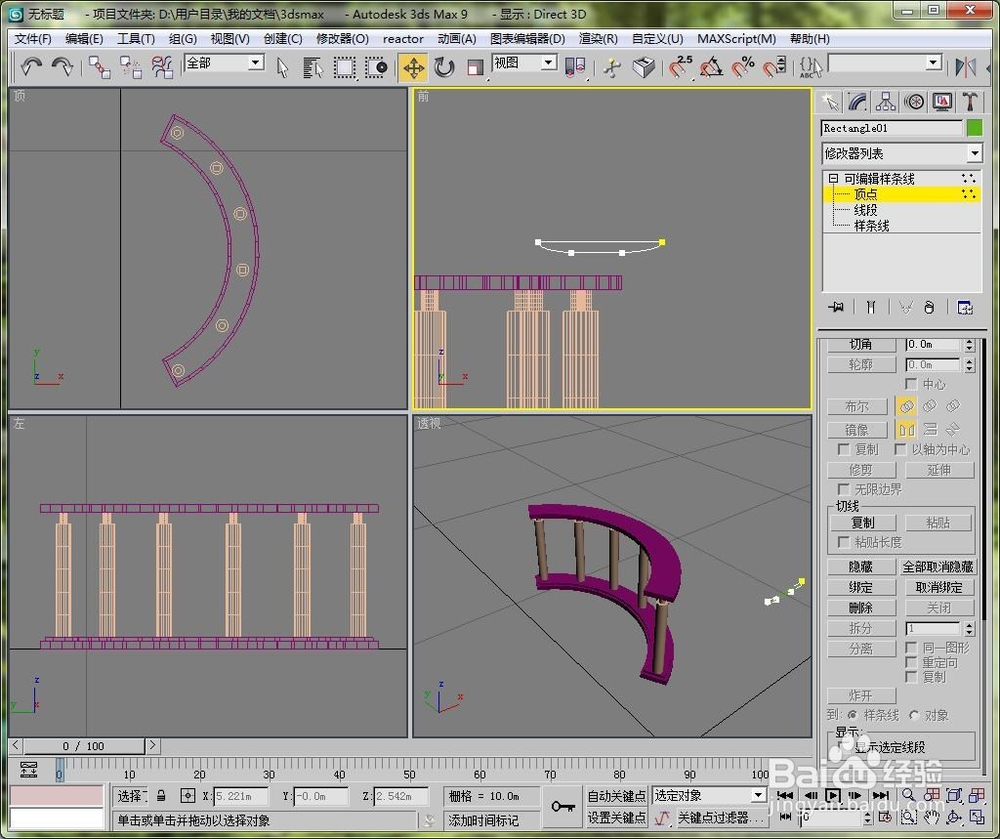 14/17
14/17再给它加载一个挤出修改器,挤出一定的高度。
 15/17
15/17在顶视图中利用旋转工具给它旋转到一个合适的角度
 16/17
16/17再次利用复制、旋转工具将上方的梁放好。
 17/17
17/17最后的效果如下。这样一个简单的长廊就做好了。
 3DMAX
3DMAX 版权声明:
1、本文系转载,版权归原作者所有,旨在传递信息,不代表看本站的观点和立场。
2、本站仅提供信息发布平台,不承担相关法律责任。
3、若侵犯您的版权或隐私,请联系本站管理员删除。
4、文章链接:http://www.1haoku.cn/art_1080435.html
上一篇:裂纹和石纹透光后区别是什么
下一篇:华为手机下面的三个按钮怎么去掉
 订阅
订阅